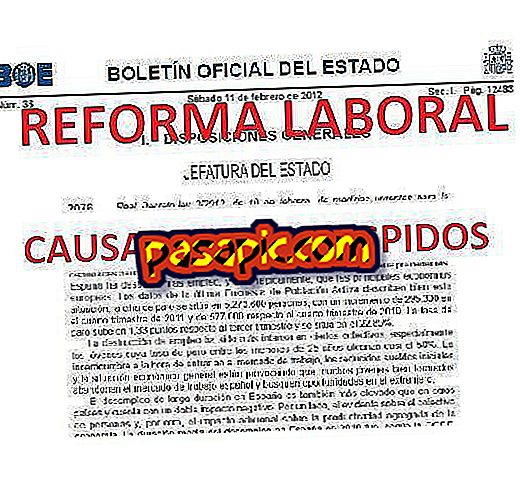Sådan oprettes en konto i Periscope

Periscope er en ny applikation, der giver dig mulighed for at se streaming video gennem det sociale netværk Twitter. Tanken er at sende i realtid enhver informativ begivenhed som protester, pressekonferencer og nogle berømtheder bruger det til at udsende deres ture og møder. Ideen om denne ansøgning opstod, da en af dens skabere Kayvon Beykpour, var i Tyrkiet i 2013 midt i en protest og indså, at der ikke var medier, der sendte disse begivenheder, der var kun oplysninger om kvidre, og spørgsmålet blev stillet Hvad kan ikke se, hvad der skete, der drager fordel af det samme medium? Sådan blev Periscope født. Og selvom det tidligere kun var iOS-enheder, kan du nu finde Android-versionen. I forklarer vi, hvordan du opretter en konto i Periscope .
1
Den første ting du skal gøre for at oprette en konto i Periscope for Android, er at gå til Google Play og placere Periscope i søgemaskinen og klikke på knappen, der siger installere. Når der er installeret, oprettes der en genvej på dit skrivebord, når du klikker der, åbnes programmet og det giver dig en lille forklaring på, hvad du kan gøre med det.

2
Når dette trin er afsluttet, vil det give dig mulighed for at registrere enten med din Twitter-konto eller med dit telefonnummer. I tilfælde af at du vælger den første mulighed, skal du godkende Periscope til at bruge din konto ved at klikke på Tillad og derefter oprette konto. Med den anden mulighed skal du bare tilføje dit telefonnummer og også klikke på Opret konto, men det er vigtigt at have en konto på Twitter .
3
Så vil det vise dig forslag til personer, som du skal følge, der allerede bruger dette værktøj, og hvem er brugere, du følger på Twitter. Du kan kassere dem, du ikke ønsker at holde ved at klikke på den check, der vises på højre side.

4
Når du har valgt de personer, du vil følge, vil du se de seneste opdateringer, og du vil se de nyeste transmissioner, der er blevet uploadet. For at se en video skal du bare klikke på den. Der vises et andet vindue, hvor du skal trykke på legesymbolet på højre side. Der ses transmissionen, og du kan sende en kommentar, hvis chatten er aktiveret, og også Du kan angive, at du kan lide videoen.

5
Øverst på applikationen vil du se 4 ikoner, den første er hvor du kan se de seneste opdateringer, så er der verdensikonet, hvor du kan trykke på de røde prikker og se transmissionen af mennesker i de lande, der er tæt på hvor du er På den anden side har du listeknappen, hvor du vil se et indeks med live-udsendelser, organiseret efter relevans eller antallet af tilhængere. Endelig har du brugermenuen, hvor du finder trends og featured brugere.

6
I tilfælde af at du ønsker at sende en overførsel skal du klikke på den røde knap, der findes i nederste del af højre side. Du har mulighed for at title din publikation, sætte den som offentlig eller privat, dele din placering, aktiver chatten og aktiver så den offentliggøres på Twitter automatisk. Hvis du vil lave private udsendelser, skal du også deaktivere publikationen på Twitter, hvis den ikke vises også. Det skal bemærkes, at videoerne uploades til Periscope kun sidste 24 timer online, så de slettes.